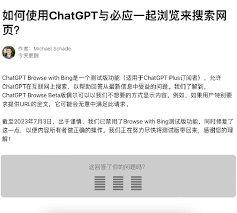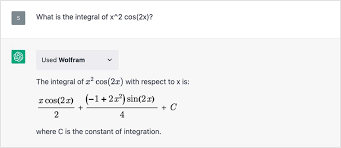如何解决ChatGPT回应生成错误 – 处理常见错误和网络问题
如何解决 ChatGPT 回应生成错误 – 处理常见错误和网络问题
ChatGPT 是一个非常强大的工具,可以帮助我们解决很多问题,但有时候我们会遇到一些错误,比如“there was an error generating a response”或者网络错误。当这些问题出现时,会影响我们的使用体验。那么,如何解决这些问题呢?本文将为您提供详细的解决方案。
本文将分为几个部分,逐步讲解如何解决不同类型的 ChatGPT 错误,包括生成回应错误和网络问题。我们会提供简单易行的操作步骤,帮助您快速恢复正常使用。
常见错误及其解决方法
1. ChatGPT 提示生成回应错误
当您在使用 ChatGPT 时,遇到提示“there was an error generating a response”,可能的原因有很多。以下是几种常见的解决方法:
- 刷新页面:有时候页面可能加载不完全,刷新可以重新加载资源。
- 检查网络连接:确保您的网络连接稳定,尝试在其他网站上测试网络速度。
- 重新登录:有时候账户会遇到小问题,重新登录可以解决。
- 清除浏览器缓存:缓存可能导致页面加载问题,清除缓存可以解决。
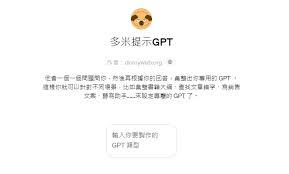
2. ChatGPT 网络错误
当您在使用 ChatGPT 时,遇到提示“network error”,这通常是网络问题导致的。以下是几种常见的解决方法:
- 检查网络状态:使用设备自带的网络连接诊断工具检查网络状态。
- 重启路由器:有时候路由器问题会导致网络不稳定,重启路由器可以解决。
- 关闭 VPN:有些 VPN 可能会干扰网络连接,尝试关闭 VPN 再使用 ChatGPT。
- 更换网络:尝试使用其他网络连接,比如手机热点。

实用小技巧
- 使用不同的浏览器:有时候浏览器兼容性问题会影响使用,尝试使用其他浏览器。
- 检查 ChatGPT 服务器状态:访问 OpenAI 官网查看服务器状态,确认服务是否正常运行。
- 避免长时间不操作:长时间未操作可能导致连接断开,定时操作可以避免这个问题。
常见问题解答
1. 为什么会出现生成回应错误?
生成回应错误多数是网络问题或者服务器负载过高导致的。网络不稳定或者请求过多都可能引发这个错误。
2. 我可以在移动设备上解决这些错误吗?
当然可以!手机和平板电脑上也可以按照上述步骤操作,确保网络连接稳定和设备操作正常。
3. 为什么我每次都要清除缓存?
清除缓存可以确保浏览器加载最新的页面资源,避免旧缓存导致的问题。
4. 关闭 VPN 后还是有网络错误怎么办?
如果关闭 VPN 后还是有网络问题,建议尝试更换网络,或者咨询网络供应商以获取更详细的帮助。
5. 刷新页面并没有效果,我该怎么办?
刷新页面有时候不能解决所有问题,可以尝试其他方法,比如重新登录、清除缓存或者更换浏览器。
总结
总结一下,当遇到 ChatGPT 回应生成错误或网络问题时,我们可以通过简单的步骤来解决。这不仅可以提高我们的使用体验,还能使我们更高效地使用 ChatGPT。如果以上方法均未解决您的问题,建议访问 OpenAI 的帮助中心获取进一步的帮助。希望本文对您有所帮助,祝您使用愉快!